Muunna AC3 FLAC:ksi käyttämällä toteutettavissa olevia lähestymistapoja: Online ja Offline
Melkein kaikki DVD-ääniraidat tapahtuvat AC3-muodossa. Erittäin pakatun luonteensa vuoksi tämä muoto vie vähemmän tilaa. Sen lisäksi sen äänitehoste säilytetään tiukasti alkuperäisen DVD:n tavoin. Sillä välin haluat toistaa sitä muilla laitteilla säilyttäen samalla sen alkuperäisen laadun. Tässä tapauksessa saatat haluta muuntaa sen häviöttömiin äänimuotoihin, kuten FLAC. Tämä ei ole niin monimutkaista kuin miltä se kuulostaa. On olemassa helppoja tapoja saavuttaa se. Tästä lähtien olemme valmistaneet joitain parhaista AC3:sta FLAC:iin muuntimia, joita voit harkita.
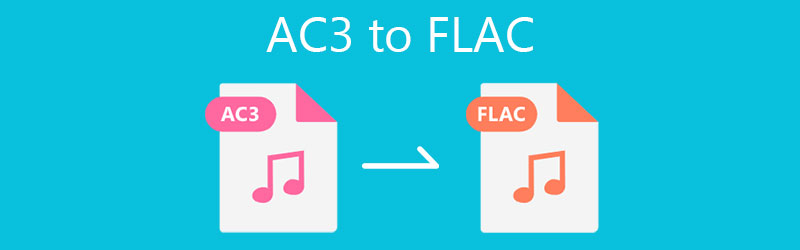
- Osa 1. Muunna AC3 FLAC:ksi ilman laadun heikkenemistä
- Osa 2. Muita tapoja muuntaa AC3 FLAC:ksi
- Osa 3. FLAC:n AC3:n usein kysytyt kysymykset
Osa 1. Muunna AC3 FLAC:ksi ilman laadun heikkenemistä
Yksi suositelluimmista ohjelmista, jotka tuottavat häviötöntä tulostuslaatua, on Vidmore Video Converter. Se on monikäyttöinen, monikäyttöinen ja monipuolinen ohjelma, joka pystyy vastaamaan jokaisen käyttäjän erilaisiin tarpeisiin. Tarkemmin sanottuna sen avulla voit muuntaa mediatiedostoja nopeasti yksittäis- ja erämuotojen tuella. Lisäksi sen avulla voit muokata itse äänitiedostoa leikkaamalla, jakamalla ja jopa yhdistämällä useita äänitiedostoja. Halutessasi voit muokata mediatiedoston metatietotietoja joko ääni- tai videotiedostona. Haluatko mennä suoraan perässä? Lue ohjeet AC3:n muuntamiseksi FLAC:ksi tällä hämmästyttävällä työkalulla.
Vaihe 1. Hanki AC3-FLAC-muunnin
Aloita hankkimalla ohjelman asennusohjelma. Napsauta mitä tahansa Ilmainen lataus alla olevia painikkeita ja asenna se noudattamalla näytön asennusta. Tämän jälkeen käytä työkalua.
Vaihe 2. Lataa AC3-tiedosto
Lataa seuraavaksi AC3-tiedosto, jonka haluat muuntaa, napsauttamalla Plus allekirjoituspainike. Valinnaisesti paina Välilyönti tietokoneen näppäimistöllä avataksesi tiedostokansion. Valitse ja lähetä kohdetiedosto.
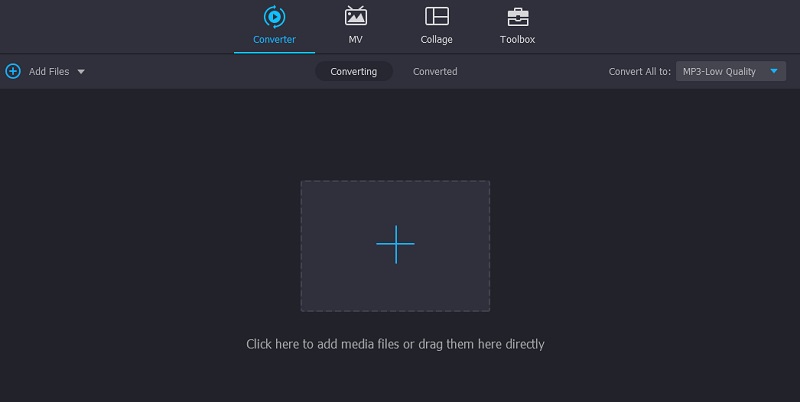
Vaihe 3. Valitse tulostusmuodoksi FLAC
Tällä kertaa avaa Profiili-valikko napsauttamalla käyttöliittymän oikeassa yläkulmassa olevaa avattavaa valikkoa ja siirry sitten Audio -välilehti. Etsi vasemmasta osiosta FLAC muodossa tai käytä hakupalkkia etsiäksesi äänimuotoa. Valitse esiasetus käytettävissä olevista vaihtoehdoista.
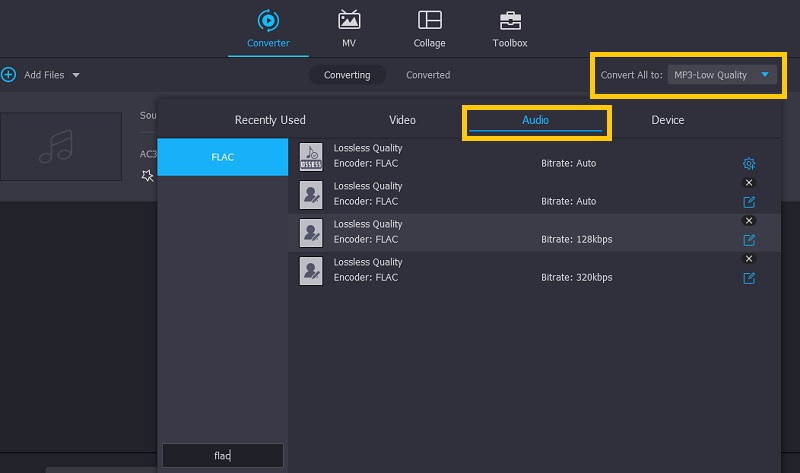
Vaihe 4. Muunna AC3 FLAC:ksi
Käännä tässä vaiheessa profiilin valikko taaksepäin. Päätä sitten, mihin kansioon haluat tallentaa muunnetun tiedoston. Lopuksi paina Muunna kaikki -painiketta aloittaaksesi AC3:n muuntamisen FLAC:ksi.
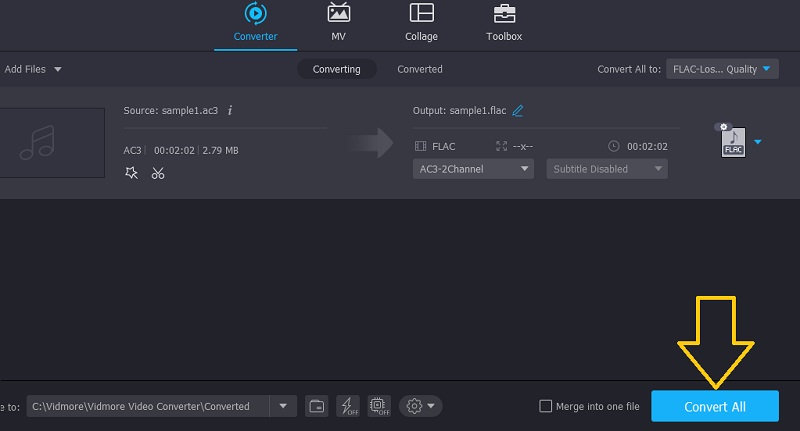
Osa 2. Muita tapoja muuntaa AC3 FLAC:ksi
1. Vidmore Free Video Converter
Jos haluat muuntaa FLAC:n AC3:ksi ja päinvastoin, voit ehdottomasti luottaa Vidmore Free Video Converter. Tämä on verkkopalvelusovellus, jota voit käyttää äänen tai videon muuntamiseen verkossa. Sen avulla ei tarvitse asentaa, paitsi käynnistysohjelma, joka toimii ohjelman käynnistimenä. FLACin lisäksi se tukee myös muita äänitiedostoja, kuten WMA, WAV, AIFF, MKA, MP3 ja monia muita. Samoin tiedostojen muuntaminen on nopeaa, ja sen mukana tulee myös erämuotoinen muunnos, joka voidaan tehdä hetkessä. Aloita ohjelman käyttö noudattamalla alla olevia ohjeita.
Vaihe 1. Siirry Vidmore Free Video Converter -sivustolle verkkoselaimella ja napsauta Lisää tiedostoja muunnettaviksi -painiketta. Sitten sinua ohjataan lataamaan ja asentamaan Web Launcher.
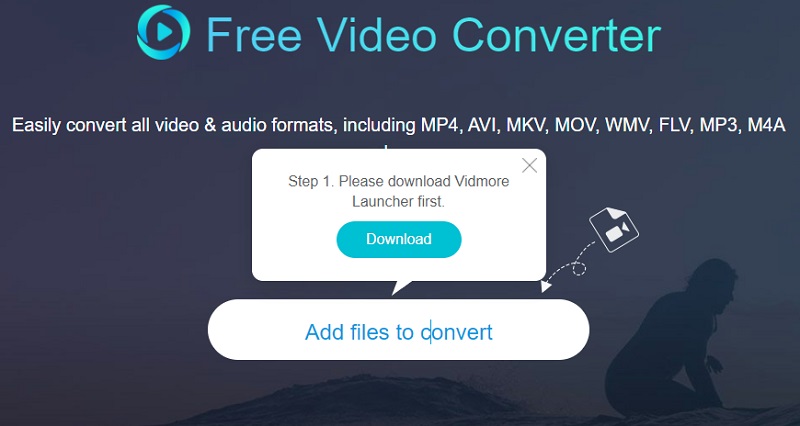
Vaihe 2. Kun Launcher käynnistyy, ponnahduskansio mahdollistaa tiedostojen lataamisen muuntamista varten.
Vaihe 3. Valitse AC3-tiedosto, jonka haluat muuntaa. Siirry sitten kohtaan Musiikki valintamuotoja napsauttamalla sen kuvaketta. Valitse tästä FLAC radiopainike.
Vaihe 4. Lopuksi paina Muuntaa -painiketta ja sen avulla voit valita tulostuskansion ja muunnettu tiedosto luodaan välittömästi.

2. Convertio
Convertio on toinen verkkosovellus, jota voit käyttää AC3:n muuntamiseen FLAC:ksi. Se mahdollistaa jopa 100 megatavun syöttötiedostot samalla, kun voit muuntaa 60 tiedostoa joka tunti. Sen lisäksi se toimii myös missä tahansa mobiililaitteen verkkoselaimessa ilman komplikaatioita.
Vaihe 1. Ensimmäinen asia, joka sinun on tehtävä, on käyttää verkkosivustoa millä tahansa tietokoneellasi olevalla selaimella.
Vaihe 2. Paina sen jälkeen VALITSE TIEDOSTO -painiketta pääliittymästä ladataksesi AC3-tiedoston tai vetämällä ja pudottamalla ladataksesi.
Vaihe 3. Valitse nyt FLAC muotovalikosta ja paina sinistä Muuntaa -painiketta aloittaaksesi muunnostehtävän.
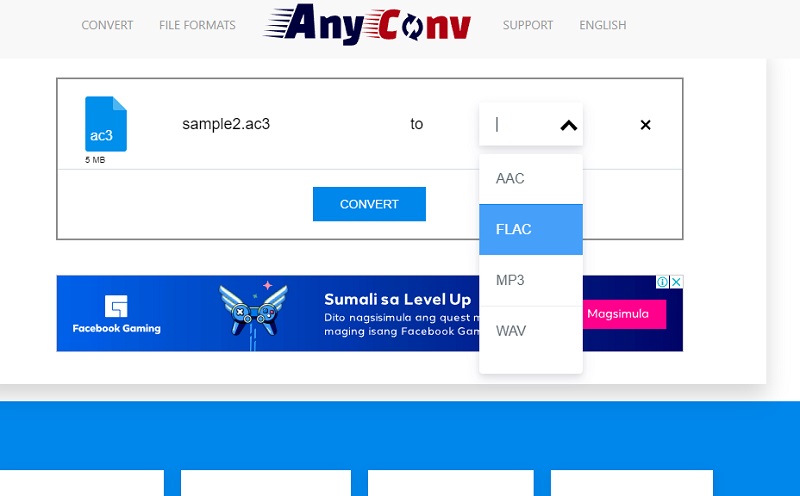
3. Foobar2000
Saatat myös etsiä CD-ripperiä, jonka avulla voit poimia ääntä CD-levyltä. Samalla äänimuunnin, joka voisi muuttaa AC3:n FLAC:ksi. Sen avulla voit muokata käyttöliittymää mieltymystesi mukaan. Lisäksi siinä on hyödyllinen ominaisuus, jonka avulla voit käyttää sen merkintäominaisuuksia. Jos olet kiinnostunut käyttämään tätä sovellusta, katso alla olevat vaiheet.
Vaihe 1. Lataa ensin Foobar2000 sen pääsivulta ja asenna se tietokoneellesi.
Vaihe 2. Lataa tiedosto napsauttamalla Tiedosto valikosta ja valitse sitten Avata. Valitse kohde-AC3-tiedosto ponnahduskansiosta.
Vaihe 3. Napsauta nyt hiiren oikealla painikkeella ladattua tiedostoa ja napsauta Muuntaa vaihtoehto, jota seuraa Nopea muunnos vaihtoehto. Valitse valintaikkunasta haluamasi tulostusmuoto. Valitse tässä tapauksessa FLAC ja napsauta Muuntaa -painiketta aloittaaksesi muuntamisen.
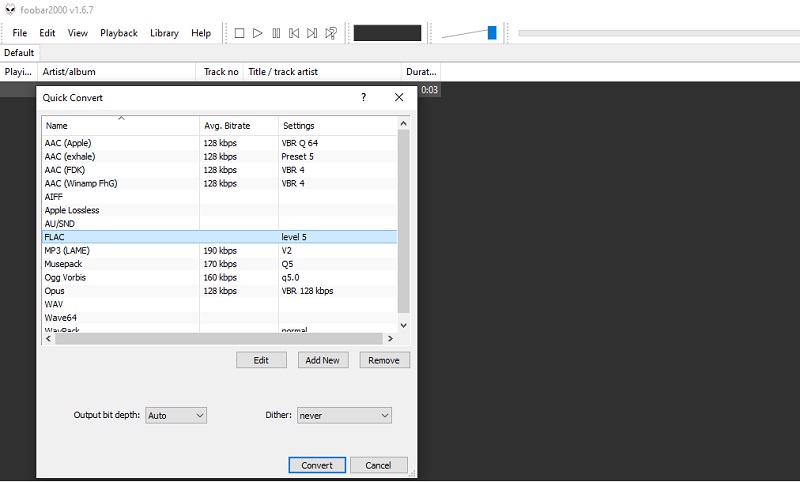
Osa 3. AC3:n usein kysytyt kysymykset FLAC:lle
Ovatko AC3-tiedostot häviöttömät?
AC3 käyttää häviöllistä äänenpakkausmuotoa MP3-tiedostoina. Se erottaa sen muista, että se tukee monikanavaista ääntä.
Kumpi on parempi, DTS vai AC3?
Tulostuslaitteesta riippuen nämä kaksi äänitiedostoa voivat olla samanlaisia tai eivät. Mutta yleisesti ottaen DTS kuulostaa kovempaa kuin AC3-tiedostot.
Ovatko AC3 ja Dolby Digital Plus samat?
Dolby Digital Plusia pidetään Dolby Labsin kehittämänä Enhanced AC-3:na. Tämän digitaalisen äänen parannukset sisältävät kanavien lukumäärän ja tukevat laajempaa datanopeuksien valikoimaa.
Johtopäätös
Nyt voit kätevästi toistaa AC3-tiedostoja millä tahansa valitsemillasi soittimilla muuntamalla ne FLAC-muotoon. Kaikella saatavilla olevalla AC3:sta FLAC:iin muuntimet, Vidmore Video Converter tuottaa hiljaa nopeuden ja laadun muuntamisen. Voit kuitenkin valita eri ohjelmista riippuen henkilökohtaisista mieltymyksistäsi kunkin ohjelman käytön yhteydessä.


